用tomcat搭建web服務器
目標:免費擁有自己的網站及域名。
環境:windows 2003+jkd 1.6+tomcat
5.5+花生殼動態域名6.0
我的局域網IP:192.168.0.118
第一部分:搭建tomcat服務器
一.下載安裝jdk 1.6
1.設置環境變量:
JAVA_HOME值設置為C:\Java\jdk1.6.0_06
CLASSPATH值設置為.;%JAVA_HOME%\lib\;
PATH新增值%JAVA_HOME%;%JAVA_HOME%\bin;
在window2003 里設置系統環境變量,在“我的電腦”--“管理”--“計算機管理”--“屬性”--“高級”里。
2.測試:java –version
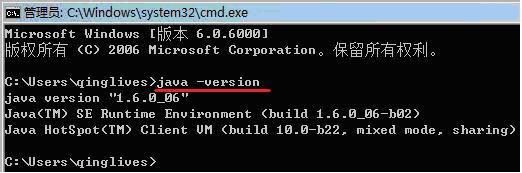
二、
1.
下載一個tomcat。我解壓在了D盤soft文件夾下。
2.
在D:\soft\apache-tomcat-5.5.27\bin雙擊startup,出現一個CMD窗口。啟動成功如圖:
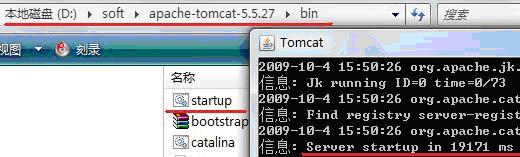
3.
在本地瀏覽器地址欄輸入:http://localhost:8080/。本地訪問成功如圖:
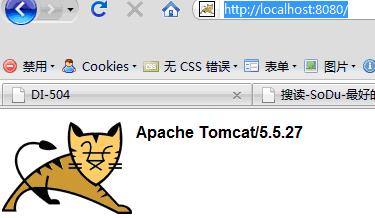
4.在局域網內其他電腦上的瀏覽器地址欄輸入:http://192.168.0.118:8080/。訪問成功如上圖。
5.如果在電腦上只裝tomcat一個服務器,就可更改端口,在\tomcat-5.5.26\conf下打開server.xml,找到<Connector
port="8080" maxHttpHeaderSize="8192"
maxThreads="150"
minSpareThreads="25" maxSpareThreads="75"
enableLookups="false"
redirectPort="8443" acceptCount="100"
connectionTimeout="20000"
disableUploadTimeout="true" />
將port="8080"改成"80",這樣在地址欄就可以不用輸入端口號了。 聽說現在電信封80了,幸好我用的網通。
測試如下圖:

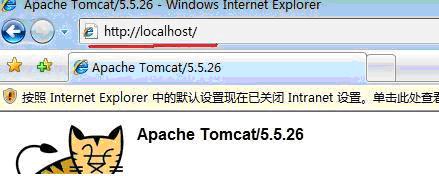
6.更改默認程序。
①在server.xml中找到
<Host
name="localhost" appBase="webapps" unpackWARs="true"
autoDeploy="true" xmlValidation="false" xmlNamespaceAware="false">在后面添上<Context
path="" docBase="login(ssh)2" reloadable="true"
/>
如圖:
<Host name="localhost" appBase="webapps"
unpackWARs="true" autoDeploy="true"
xmlValidation="false" xmlNamespaceAware="false">
<Context path="" docBase="login(ssh)2"
reloadable="true" />
②我用java寫了一個登錄項目login(ssh)2。把項目部署在tomcat目錄下的webapps里,如圖:
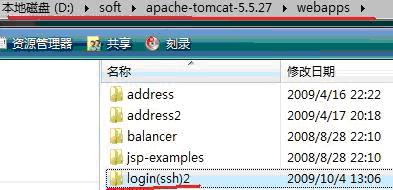
③重啟tomcat,注意地址欄輸入http://localhost。那只貓沒了。測試成功如圖:
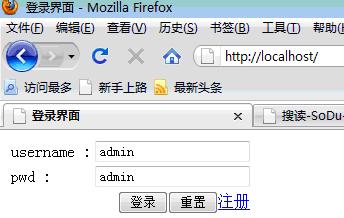
7.總結:
①我用免安裝版tomcat,是因為調試程序方便,但tomcat還有一種安裝版
,隨系統啟動,部署時建議用后者。
②請注意tomcat本身的設置,如果有用戶名和密碼的話務必填上。
③登錄花生殼后,瀏覽器輸入http://qingshow.vicp.net就自動轉到login(ssh)2了。如圖:
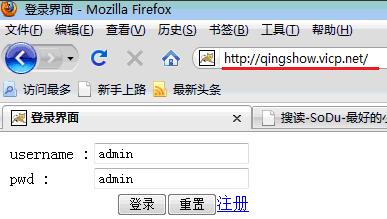
第二部分:注冊、下載、登錄花生殼。
如圖:

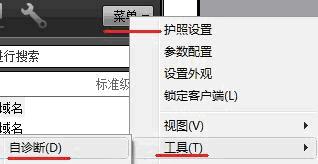
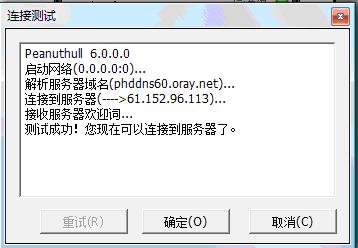
第三部分:路由器設置
1.
在瀏覽器中輸入192.168.0.1登陸路由器。
2.
端口映射。
單選:激活
名稱:隨便取一個
個人 ip 地址: 你的內網ip(我的是192.168.0.118)
協議模式: 一般選擇tcp
私有服務端口: 80 (指tomcat服務器端口80)
公用服務端口: 80(外網訪問端口)
排程: 自己選擇(默認好了)
最后要記得保存。如圖:
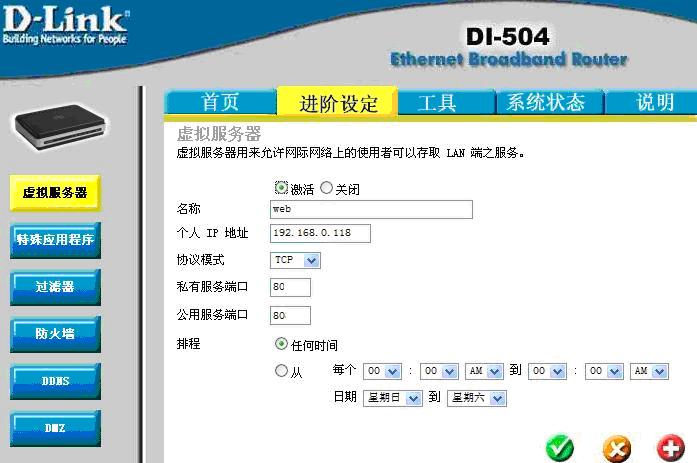
3.注意這一步,我單獨列出這一步是因為網上有很多人說要激活DMZ,但這樣做很危險。但我沒有激活DMZ,如果你想裸奔的話可以考慮一下下。如圖:
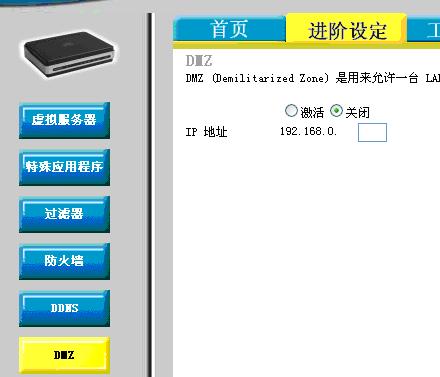
4.局域網內用域名訪問測試。在地址欄輸入http://qingshow.vicp.net測試成功如圖:
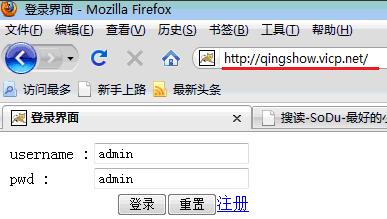
5.外網訪問測試。我在網吧上網,IE地址欄輸入http://qingshow.vicp.net如成功,如上圖。
6.服務器搭完了,建議用JEECMS,網址www.jeecms.com。
勤能補拙是良訓,一分辛苦一分才。--華羅庚